Klik op Instellingen – Stambestanden – Onderdeel Soorten
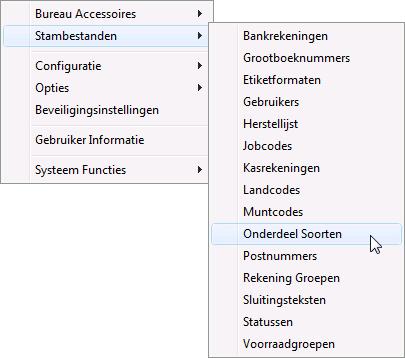
Klik op de knop  (blauwe pijl) om een nieuwe Onderdeel Soort aan te maken. (blauwe pijl) om een nieuwe Onderdeel Soort aan te maken.
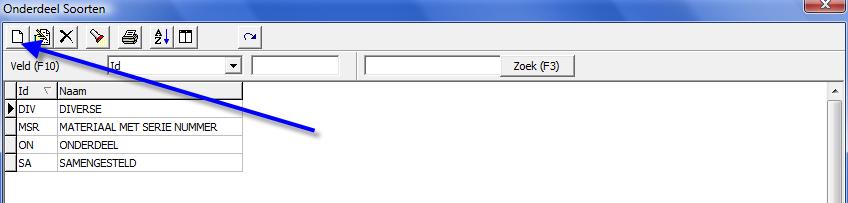
Vul volgende gegevens in :
Blauwe pijl : ID : invullen naar wens (bijvoorbeeld SO)
NAAM : invullen naar wens (bijvoorbeeld SAMENGESTELD ONDERDEEL)
Rode pijl : TYPE : kies hier voor Product/Onderdeel
Groene pijl : REKENING : Vul hier de rekeninggroep van de onderdelen/goederen in.
Bruine pijl : Klik op het tabblad ALGEMEEN en vink aan : Product is samengesteld.
Klik daarna op de OK-knop (Oranje pijl).
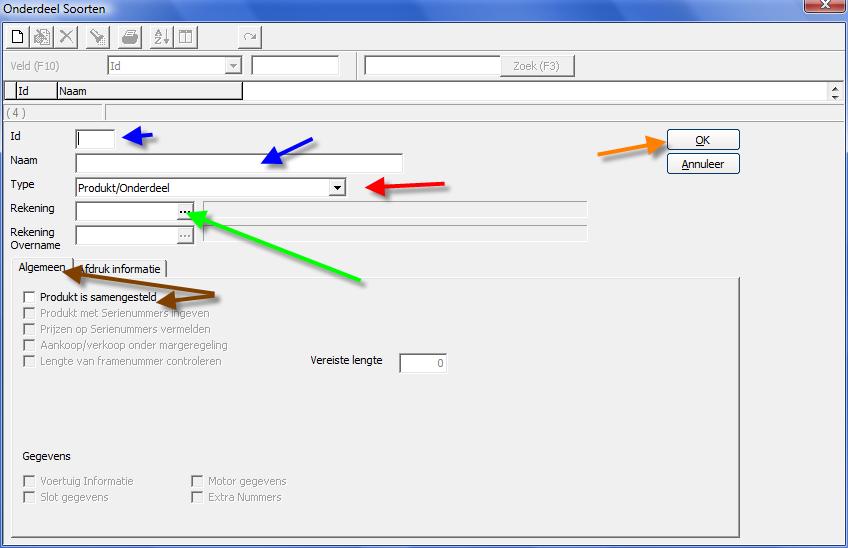
Nu kunnen samengestelde onderdelen worden toegevoegd in de voorraad.
Klik op de knop van de voorraad : 
In het nieuwe scherm klik je op de knop  om een nieuw samengesteld artikel toe te voegen. om een nieuw samengesteld artikel toe te voegen.
Rode pijlen : Artikelnummer, Naam en Verkoopprijs naar wens in te stellen.
Groene pijl : Kies bij Onderdeelsoort voor het daarnet aangemaakte samengesteld onderdeel.
Bruine pijl : Klik op het tabblad “Onderdelen” om de artikelen te kiezen waaruit het
samengesteld onderdeel bestaat. Dit kan door te klikken op de drie puntjes
en uit je eigen voorraad de artikelen die nodig zijn één per één te selecteren.
Klik eenmaal klaar op de onderste OK-knop.
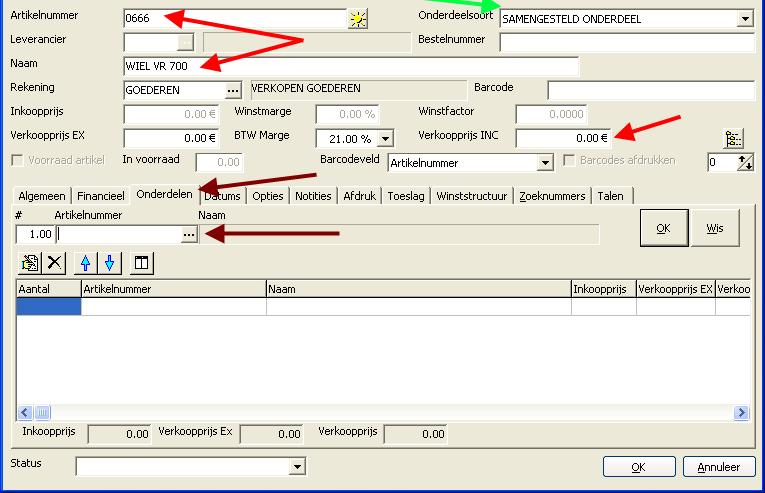
Het samengesteld artikel zal nu in de voorraad terug te vinden zijn.
Opgepast : het aantal in de voorraad staat op nul en kan niet worden gewijzigd.
Bij verkoop van het samengesteld artikel worden de onderdelen waaruit het artikel bestaat
automatisch uit de voorraad gehaald.
|